phoenix bios怎么设置u盘启动 phoenix bios u盘启动设置步骤
更新时间:2022-01-24 18:10:32作者:haoxt
phoenix是很常见的bios类型之一,界面精简易操作,笔记本电脑或者台式机都有采用phoenix的bios。那么phoenix bios怎么设置u盘启动呢?phoenix bios界面并不复杂,只需简单的几个步骤就可以完成设置,下面小编和大家分享phoenix bios u盘启动设置步骤。
一、准备工具
制作启动U盘
uefi模式U盘启动盘:微pe如何制作系统u盘
legacy模式U盘启动盘:u盘制作成legacy启动盘方法
二、设置步骤如下:
1、开机后按Delete键(台式)或F2(笔记本)进入BIOS设置界面。
2、按→方向键转到BOOT菜单,如图所示,↓方向键选择Boot Device Priority,按enter键进入。
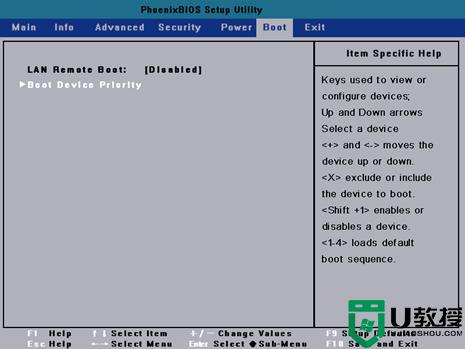
3、选择你的U盘启动项,一般是USB HDD这个项,然后同时按住shift和+号移动到第一的位置。
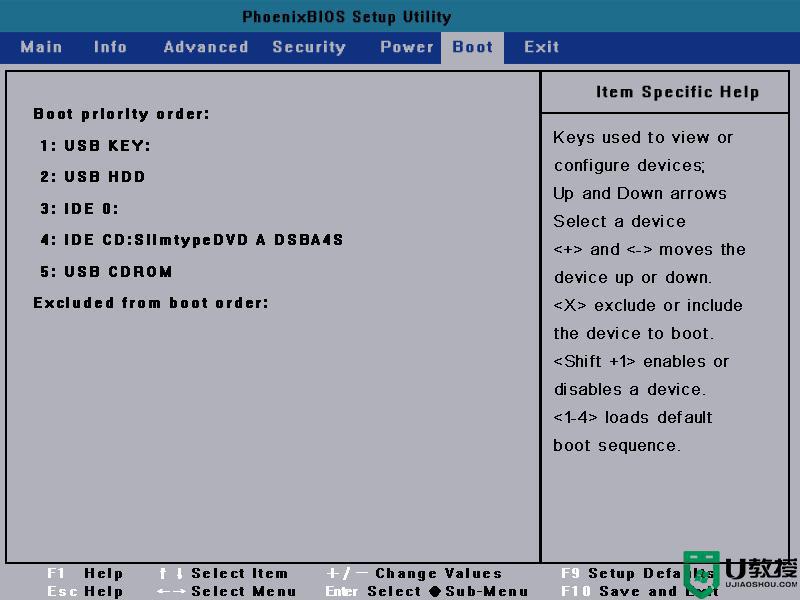
4、按F10,弹出确认菜单,按enter键保存,重启电脑即可。
以上就是phoenix bios设置u盘启动的方法,如果你的电脑是phoenix类型的bios界面,就可以参考上面的步骤来设置。
phoenix bios怎么设置u盘启动 phoenix bios u盘启动设置步骤相关教程
- 如何设置u盘启动并安装系统,u盘启动设置步骤
- 设置U盘启动需要哪些步骤|u盘启动设置通用方法
- 联想电脑u盘启动设置步骤,联想电脑设置从u盘启动
- redmibook14如何设置U盘启动 小米笔记本Redmibook14设置U盘启动步骤
- bios设置硬盘启动的步骤 bios如何设置硬盘启动
- 华硕ARTONE怎么U盘启动 华硕artone笔记本设置usb启动步骤
- 845主板u盘启动怎么设置 845主板设置u盘启动方法
- dell电脑启动u盘怎么设置 dell电脑如何设置u盘启动
- thinkpade480怎么设置u盘启动 thinkpad e480进入bios设置U盘启动的方法
- dell从u盘启动怎么设置|dell u盘启动bios设置方法
- 设置u盘启动
- U盘电脑开机密码方法
- 联想笔记本进bios按什么键设置u盘启动
- 联想笔记本u盘重装启动按什么快捷键
- 日常用U盘启动盘安装系统时遇到的几个问题,分享一下解决方法
- 没有光驱如何重装系统
热门推荐
U盘启动教程推荐
- 1 索尼笔记本怎么设置u盘启动 索尼笔记本u盘启动设置教程
- 2 盈通A6 PRO主板怎样设置u盘启动 盈通A6 PRO主板通过bios设置U盘启动的方法
- 3 盈通H61战警版主板怎么设置u盘启动 盈通H61战警版主板bios设置U盘启动的方法
- 4 老华硕bios进入u盘怎么设置 老华硕bios设置u盘启动步骤
- 5 神舟笔记本f12进不了u盘启动怎么办 神舟电脑f12没有进去u盘启动解决方法
- 6 联想台式机怎么设置u盘启动 联想台式机u盘启动bios设置方法
- 7 联想开机u盘启动按f几 联想开机选择u盘启动按键是什么
- 8 七彩虹C.H61U V23主板如何进入bios设置u盘启动
- 9 surface u盘启动按f几 surface u盘启动快捷键是哪个
- 10 soyo主板u盘启动按f几 soyo主板u盘启动要按哪个键

